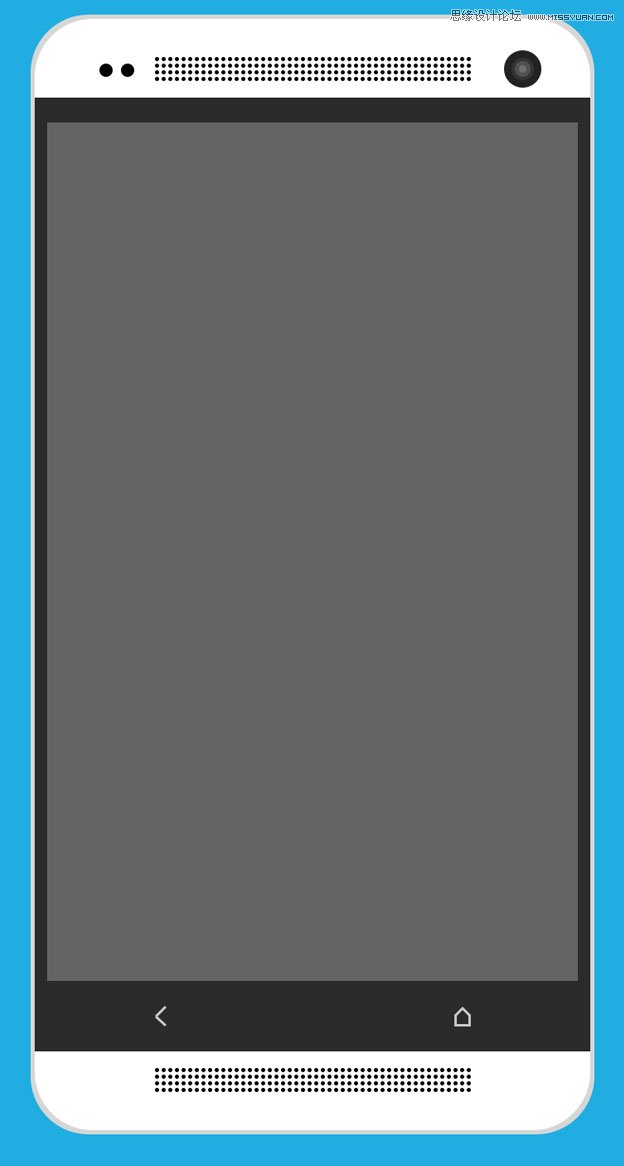鼠繪人物,用PS鼠繪穿婚紗的新娘
本篇教程通過PS鼠繪一個穿著婚紗的漂流新娘,步驟詳細,本篇教程拿一張線稿,給其上色,鼠繪出一個完美的人物造型,整個色彩搭配比較鮮艷,喜歡的同學們一起來學習一下吧。
效果圖:

操作步驟:
一、啟動圖像處理軟件Photoshop,執行CTRL+N新建一個寬1500像素,高1900像素,分辨率為100的RGB圖像,由于此圖細節比較多,所以我們建立一個比較大的文件。然后新建一個圖層,命名為線稿層,在此圖層內用畫筆工具畫出人物線稿。此線稿一定要造型準確。


三、以鼻子為例來看一下細節部位的明暗處理方法。先用路徑工具畫出鼻形,轉為選區,然后用加深工具先繪出左側鼻翼邊緣的暗部,如果覺得不自然,可以用模糊工具稍加處理;然后反選選區,再用加深工具繪出鼻子左邊和下邊的陰影部分。

四、手和手臂的畫法與鼻子一樣,不過手的每根手指都得單獨建立一個路徑并轉為選區,然后再用畫筆工具畫出每根手指的指甲;最后用加深和減淡工具對人物整體的明暗關系進行細致調整。

五、創建一個新圖層,命名為眼睛層。畫眼睛時一定要仔細,眼瞼、眼仁、黑眼球、眼壁厚度等各部位都要單獨建立路徑,轉為選區,用畫筆工具選取相應顏色后,分別進行繪制,最后再用模糊工具使之更加自然。千萬別忘了黑眼珠上的一點高光。

六、用路徑工具畫出眼睫毛和眉毛,轉為選區,填充白色;然后把選區左移一點兒(只要能稍微顯出一點兒白色即可,增加一些立體感),再填充黑色。最后用涂抹工具把睫毛向上方拉長。

上一篇:鼠繪卡通,制作搞怪的卡通表情
下一篇:手繪教程,手繪美女頭像游戲原畫